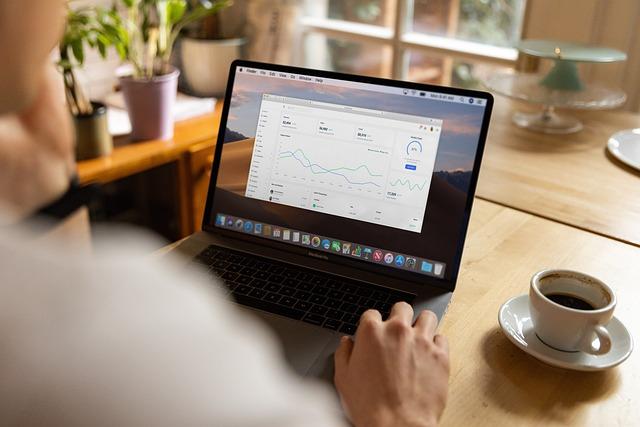在数字化时代,文件共享已成为工作、学习和日常生活中不可或缺的一部分。无论是企业内部协作,还是与外部合作伙伴的沟通,**、安全的文件共享都是提升效率的关键。本文将为您详细介绍如何通过多种方式共享文件,确保过程简单、快速且安全。
一、本地网络共享
1.Windows系统下的文件共享
-在Windows系统中,您可以通过网络和共享中心来设置文件共享。
-首先,打开控制面板,点击网络和共享中心。
-然后,选择更改高级共享设置,根据需要启用网络发现、文件和打印机共享。
-接着,在此电脑中找到需要共享的文件夹,右键点击选择属性。
-在共享选项卡中,点击高级共享,勾选共享此文件夹,并设置权限。
2.macOS系统下的文件共享
-在macOS中,打开系统偏好设置,点击共享。
-勾选文件共享,然后点击选项,选择要共享的文件夹。
-在共享窗口中,可以设置访问权限和用户。
二、云存储服务共享
1.使用GoogleDrive共享文件
-在GoogleDrive中传需要共享的文件。
-右键点击文件,选择共享。
-输入共享对象的****地址,设置查看或编辑权限。
-点击发送,即可完成共享。
2.使用OneDrive共享文件
-在OneDrive中传文件后,点击文件旁边的共享按钮。
-输入共享对象的****地址,设置权限。
-可以选择发送链接或直接发送文件。
三、第三方文件共享工具
1.使用WeTransfer共享文件
-访问WeTransfer官网,无需注册即可使用。
-拖拽或选择需要共享的文件,输入接收者的****地址和自己的****地址。
-点击发送,文件将通过链接发送给接收者。
2.使用Filemail共享文件
-访问Filemail官网传文件。
-输入接收者的****地址,设置文件的到期时间和密码(可选)。
-点击发送,文件将通过****发送给接收者。
四、注意事项
1.确保文件共享过程中的安全性,避免敏感信息泄露。
2.选择合适的共享方式,考虑文件的体积和共享速度。
3.对于企业用户,建议使用专业的文件共享和协作平台,如SharePoint、Box等,以提供更高级的安全性和管理功能。
总结
文件共享是现代工作环境中不可或缺的一环。通过本文的介绍,您应该已经掌握了多种文件共享的方法,可以根据实际情况选择最合适的共享方式。无论您是个人用户还是企业用户,**、安全的文件共享都能帮助您提高工作效率,促进信息交流。